
- •Модуль 1. Применение встроенных функций Excel
- •Формулы
- •Знаки операций
- •Различные типы ссылок
- •Связывание листов одной книги
- •Связывание рабочих книг
- •Использование именованных диапазонов в формулах
- •Создание имен
- •Редактирование имен
- •Вставка имен в формулу
- •Применение различных типов встроенных функций
- •Математические функции
- •Статистические функции
- •Функции ссылок и подстановки
- •Логические функции
- •Функции, объединяющие несколько условий в одно.
- •Вложенность функции ЕСЛИ
- •Текстовые функции
- •Разбиение текста по столбцам.
- •Функции даты и времени
- •Финансовые функции
- •Условное форматирование
- •Установка условного форматирования
- •Редактирование условного форматирования
- •Создание условия с использованием формулы.
- •Модуль 2. Работа с большими таблицами (списками)
- •Работа со списками
- •Создание списка
- •Вычисления в списках
- •Преобразование списка в обычный диапазон
- •Удаление дубликатов
- •Сортировка
- •Сортировка по одному столбцу
- •Многоуровневая сортировка
- •Сортировка по цвету
- •Фильтрация данных
- •Автофильтр
- •Расширенный фильтр
- •Промежуточные итоги
- •Многоуровневые итоги
- •Консолидация данных
- •Импорт данных
- •Импорт с Web-страниц
- •Импорт из текстового файла
- •Импорт из баз данных MS Access
- •Работа с импортируемыми данными
- •Модуль 3. Анализ данных с помощью Сводных таблиц
- •Создание сводных таблиц
- •Преобразование сводных таблиц
- •Фильтрация данных. Срезы
- •Настройка полей сводной таблицы
- •Добавление вычисляемых полей в сводную таблицу
- •Создание вычисляемого поля:
- •Редактирование вычисляемого поля
- •Форматирование сводной таблицы
- •Обновление сводных таблиц и сводных диаграмм
- •Группировка полей в сводных таблицах
- •Группировка поля типа Дата/Время
- •Группировка числового поля
- •Группировка текстового поля
- •Сводные диаграммы
- •Модуль 4. Особенности совместной работы
- •Защита ячеек, листов и рабочих книг Excel
- •Защита ячеек листа
- •Выборочная защита диапазонов для разных пользователей.
- •Защита листов книги
- •Защита файла от открытия
- •Проверка вводимых значений
- •Установка ограничений на ввод данных
- •Поиск неверных данных
- •Модуль 5. Макросы
- •Запись макросов
- •Параметры безопасности для работы с макросами
- •Запуск макроса
- •1-й способ. С помощью диалогового окна Макрос
- •2-й способ. С помощью «горячих клавиш»
- •3-й способ. Создание кнопки на панели Быстрого доступа
- •4-й способ. С помощью кнопки на рабочем листе
- •Редактирование макросов в редакторе Visual Basic Editor
- •Использование готовых макросов
- •Пользовательские функции с использованием VBA
- •Создание пользовательской функции с использованием VBA
- •Использование пользовательской функции в расчетах
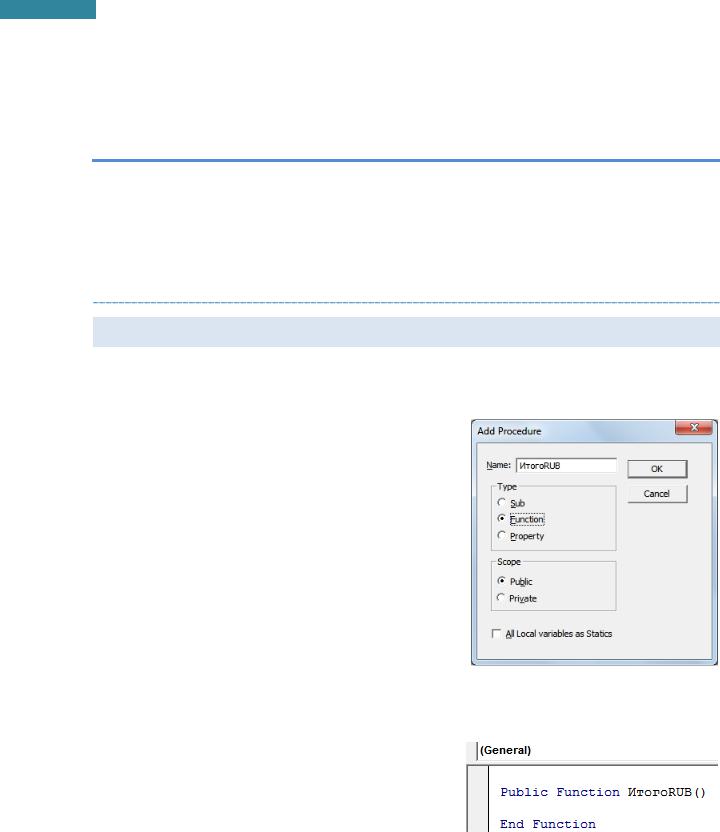
90
Microsoft Excel 2010. Уровень 2. Расширенные возможности
3.Ввести текст из литературного источника или скопировать, если он находится в электронном виде.
Запустить макрос можно всеми известными способами.
ПРАКТИКУМ:
В открытом файле 05 Макросы выполнить вставку готового алгоритма макроса.
Открыть текстовый файл Удаление пустых строк и столбцов, скопировать весь текст (алгоритмы макросов). Вернуться в редакторе Visual Basic, создать новый модуль и вставить содержимое буфера обмена. Выйти из редактора Visual Basic (закрыть), перейти на лист Задание3 и через окно Макрос запустить последовательно макросы: УдалениеПустыхСтрок и УдалениеПустыхСтолбцов.
Пользовательские функции с использованием VBA
Создание пользовательской функции с использованием VBA
1.На вкладке Разработчик [Developer], в группе Код [Code], нажать кнопку Visual Basic.
2.В редакторе Visual Basic создать новый модуль, выбрав в меню Insert команду Module.
3.Выбрав в меню Insert команду Procedure.
Ввести имя функции в поле Name. В именах нельзя использовать пробелы, имя должно быть уникальным. Первый символ имени – буква, следующие – буквы, цифры и _.
В группе Type выбрать Function.
В группе Scope выбрать Public.
ОК.
4.Внести данные в шаблон:
Аргументы функции перечисляются внутри круглых скобок, через запятую.
Разделитель целой и дробной части в числа используется только точка.
До строки End Function необходимо присвоить Имени функции значение:
Имя_Функии = Имя_аргумента_1+Имя_аргумента_2 и т.д.
Например, функция ИтогоRUB рассчитывает, какова будет сумма в рублях с учетом налога 13% и при условии, что исходные данные: Оклад в долларах (ОкладUSD), Премия в евро (ПремияEUR), курс доллара равен 30,55 и курс евро – 40,77.
www.specialist.ru |
Центр Компьютерного обучения «Специалист» |
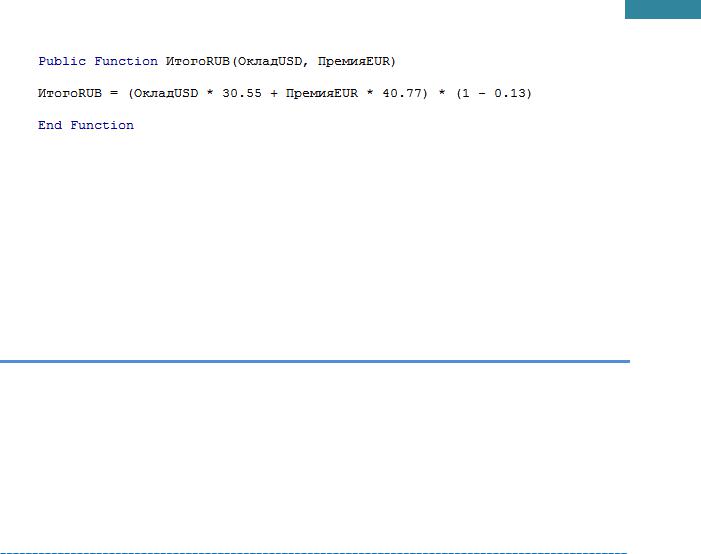
91
Microsoft Excel 2010. Уровень 2. Расширенные возможности
Использование пользовательской функции в расчетах
1.Выделить ячейку для результата на листе Excel.
2.На вкладке Формулы [Formulas], нажать Вставить функцию [Insert Function].
3.Выбрать категорию Определенные пользователем [User Defined] и найти в ней свою функцию.
4.Заполнить аргументы функции, ОК.
ПРАКТИКУМ:
В открытом файле 05 Макросы создать пользовательскую функцию ИтогоRUB, которая позволит рассчитывать Сумму в рублях с учетом13% налога, учитывая, что Оклад в долларах (ОкладUSD), Премия в евро (ПремияEUR), курс доллара равен 30,55 и курс евро – 40,77.
Открыть лист Функции VBA1, выделить ячейку D2 и с помощью пользовательской функции ИтогоRUB сделать расчет.
Создать пользовательскую функцию НДС, вычисляющую 18% от стоимости. Применить функцию для вычисления НДС в ячейках G2:G11 на листе Функции VBA2. (подсказка: чтобы вычислить 18% НДС надо сумму умножить на 18% и разделить на 118%)
Центр Компьютерного обучения «Специалист» |
www.specialist.ru |
